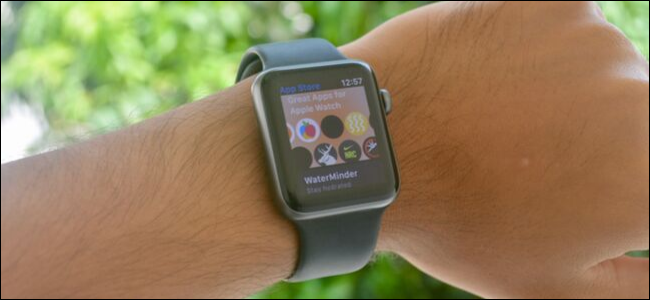
Con watchOS 6, el Apple Watch se acerca cada vez más a ser un dispositivo independiente. Si bien aún no puede configurar un Apple Watch sin un iPhone, ahora puede instalar y eliminar aplicaciones sin tocar su teléfono inteligente.
Cómo instalar aplicaciones en Apple Watch
Cuando abra la aplicación Watch en su iPhone y vaya a la pestaña App Store, encontrará que está vacía. La App Store ahora se ha trasladado a su muñeca en la actualización de watchOS 6.
Para instalar aplicaciones en su Apple Watch, presione Digital Crown para abrir la pantalla de aplicaciones. Aquí, ubique el nuevo ícono de «App Store» y tóquelo.
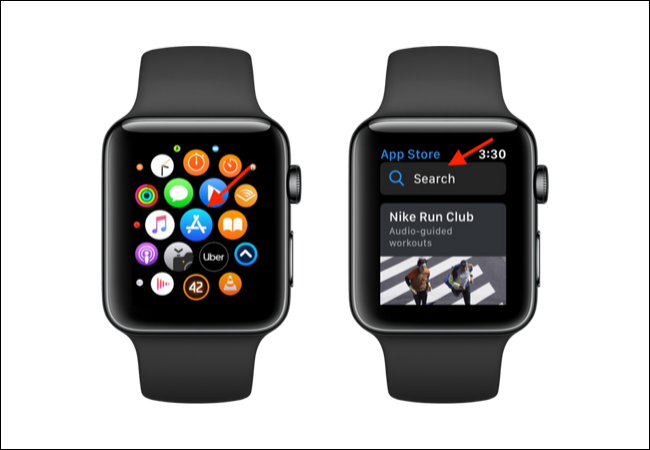
Verá que toda la tienda de aplicaciones Apple Watch está aquí en su muñeca, con una lista de todas las aplicaciones específicas de watchOS.
La página de inicio de la App Store incluye una barra de búsqueda en la parte superior y una lista seleccionada de aplicaciones a continuación. Puede desplazarse por toda la pantalla y encontrar aplicaciones interesantes que desee instalar.
Si está buscando algo específico, toque la barra «Buscar» ubicada en la parte superior. Verá dos formas de buscar una aplicación. Toque «Garabato» para escribir palabras en la pantalla del reloj con el dedo. También puede tocar la función «Dictado» para usar el dictado de Siri para buscar aplicaciones.
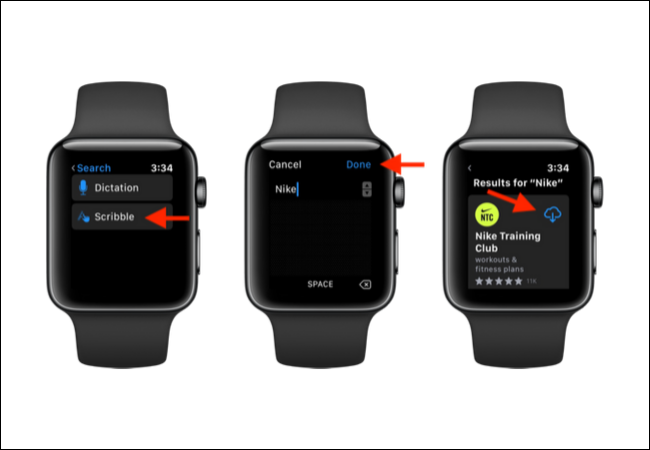
Toque una aplicación de la lista para ver la vista detallada. Desde aquí, puede leer la descripción de la aplicación y ver las capturas de pantalla.
Seleccione el botón «Obtener» para descargar la aplicación. Si es una aplicación paga, verá el precio en el botón de descarga.
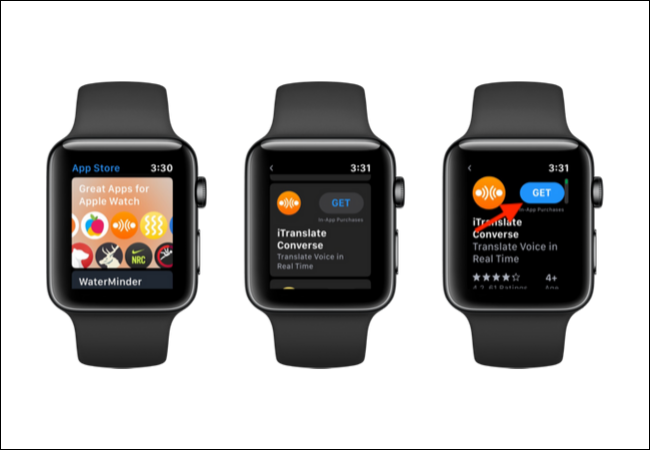
Si es la primera vez que descarga una aplicación de la App Store en Apple Watch, deberá ingresar la contraseña de su ID de Apple. Puede garabatearlo en la pantalla del Apple Watch o puede escribirlo en su iPhone, lo que será más fácil.
Toque el botón «Contraseña» y luego el botón del teclado para obtener un mensaje de texto en su iPhone.
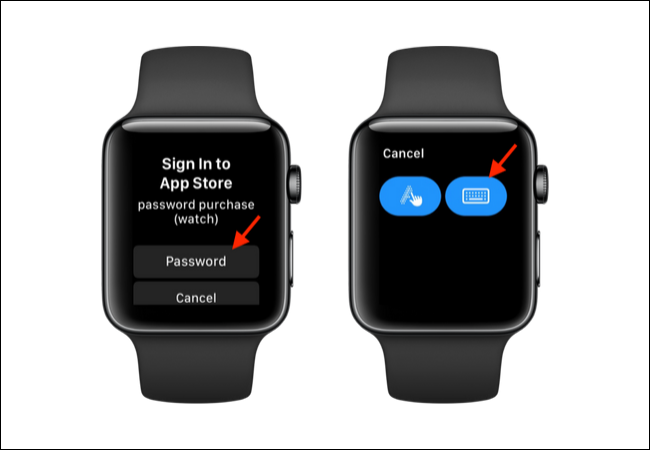
Ingrese la contraseña de ID de Apple en su iPhone.
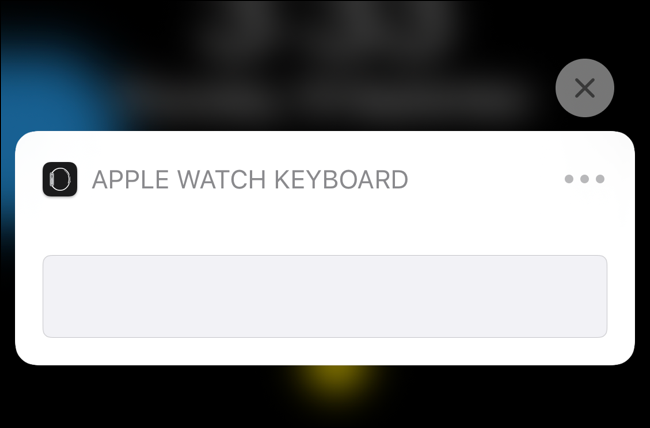
Una vez que ingrese la contraseña, la aplicación App Store en Apple Watch volverá a la página de la aplicación y verá que la descarga ha comenzado.
Una vez descargada, puede tocar el botón «Abrir» para iniciar la aplicación. También puede encontrar la aplicación en la pantalla de aplicaciones.
Aplicaciones de iPhone con aplicaciones complementarias de Apple Watch
Cuando se trata de aplicaciones complementarias de Apple Watch, todo funciona como siempre. Si ha instalado una aplicación de iPhone que viene con una aplicación complementaria de Apple Watch, se instalará automáticamente en su Apple Watch.
Puede desactivar esta función en la aplicación Watch. Vaya a la sección «General» de la pestaña «Mi reloj». A continuación, toque la palanca junto a «Instalación automática de aplicaciones».
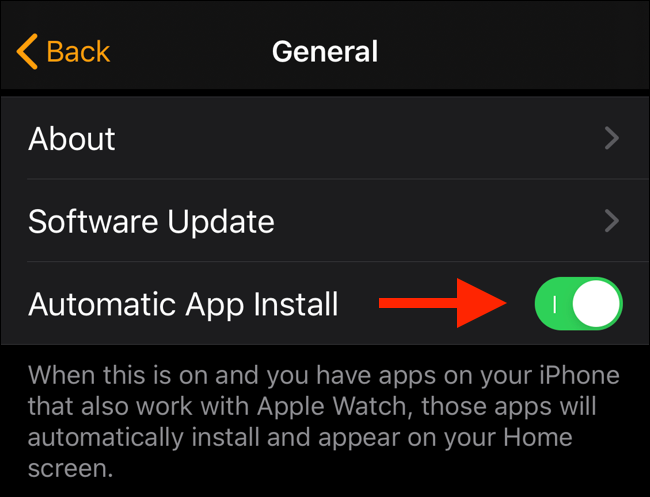
También puede eliminar una aplicación individualmente de la aplicación Watch. En la pestaña «Mi reloj», busque la sección «Instalado en Apple Watch» y seleccione una aplicación.
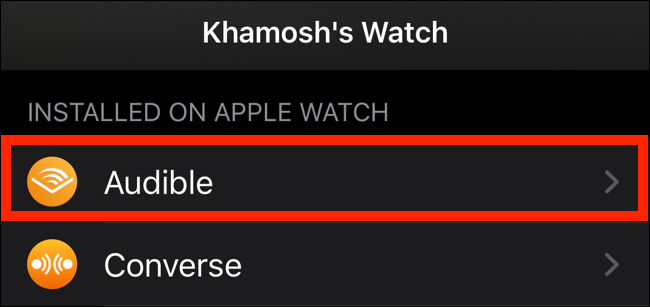
En la siguiente pantalla, toque «Mostrar aplicación en Apple Watch».
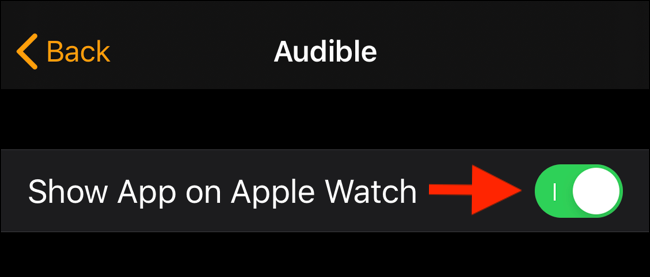
Cómo eliminar aplicaciones en Apple Watch
Eliminar una aplicación del Apple Watch es igual de fácil. Vaya a la pantalla de aplicaciones presionando Digital Crown y luego toque y mantenga presionada una aplicación.
Aquí, verá un pequeño icono «X» en la esquina superior izquierda de las aplicaciones que puede eliminar. También puede eliminar algunas aplicaciones de stock como Breathe y Stocks si lo desea.
Toque el icono «X» y luego toque «Eliminar aplicación».
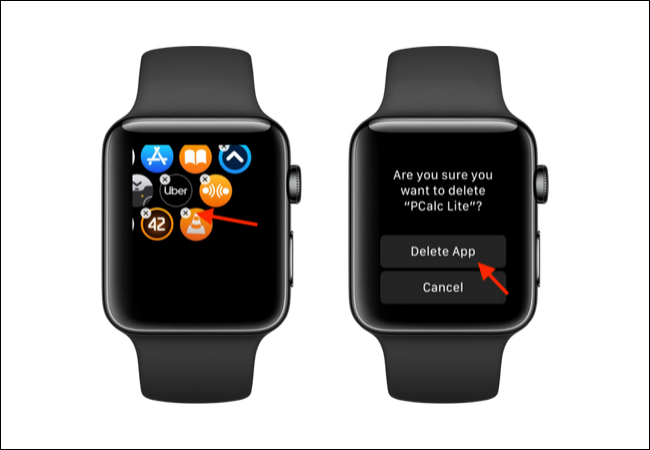
Si no se ha actualizado a watchOS 6, vale la pena por la nueva App Store y las nuevas esferas de reloj personalizables .


